সুচিপত্র
এটি এক্সেল অনন্য মান সিরিজের চূড়ান্ত অংশ যা দেখায় কিভাবে একটি সূত্র ব্যবহার করে কলামে স্বতন্ত্র/অনন্য মানগুলির একটি তালিকা পেতে হয় এবং বিভিন্ন ডেটাসেটের জন্য সেই সূত্রটি কীভাবে পরিবর্তন করা যায়। আপনি এক্সেলের অ্যাডভান্সড ফিল্টার ব্যবহার করে কীভাবে দ্রুত একটি স্বতন্ত্র তালিকা পেতে হয় এবং ডুপ্লিকেট রিমুভারের সাহায্যে কীভাবে অনন্য সারি বের করতে হয় তাও শিখবেন।
সাম্প্রতিক কয়েকটি নিবন্ধে, আমরা গণনা এবং খুঁজে বের করার বিভিন্ন পদ্ধতি নিয়ে আলোচনা করেছি। এক্সেলে অনন্য মান। আপনি যদি সেই টিউটোরিয়ালগুলি পড়ার সুযোগ পেয়ে থাকেন, তাহলে আপনি ইতিমধ্যেই জানেন কিভাবে সনাক্তকরণ, ফিল্টারিং এবং অনুলিপি করে একটি অনন্য বা স্বতন্ত্র তালিকা পেতে হয়। তবে এটি কিছুটা দীর্ঘ, এবং এক্সেলের অনন্য মানগুলি বের করার একমাত্র উপায় নয়। আপনি একটি বিশেষ সূত্র ব্যবহার করে এটি আরও দ্রুত করতে পারেন এবং কিছুক্ষণের মধ্যে আমি আপনাকে এটি এবং আরও কয়েকটি কৌশল দেখাব৷
টিপ৷ এক্সেল 365 এর সর্বশেষ সংস্করণে দ্রুত অনন্য মান পেতে যা গতিশীল অ্যারে সমর্থন করে, উপরের লিঙ্কযুক্ত টিউটোরিয়ালে বর্ণিত ইউনিক ফাংশনটি ব্যবহার করুন।
এক্সেল-এ অনন্য মানগুলি কীভাবে পাবেন
কোনও বিভ্রান্তি এড়াতে, প্রথমে, আসুন আমরা এক্সেলে অনন্য মানগুলিকে কী বলি তাতে একমত হই। অনন্য মান হল এমন মান যা একটি তালিকায় একবারই বিদ্যমান। উদাহরণস্বরূপ:
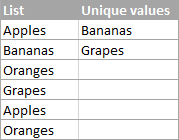
Excel এ অনন্য মানগুলির একটি তালিকা বের করতে, নিম্নলিখিত সূত্রগুলির মধ্যে একটি ব্যবহার করুন৷
অ্যারে অনন্য মান সূত্র (Ctrl + Shift + Enter টিপে সম্পূর্ণঅনন্য সারিগুলি বের করে, অন্য স্থানে অনুলিপি করুন নির্বাচন করুন, এবং তারপর নির্দিষ্ট করুন যে আপনি ঠিক কোথায় সেগুলি কপি করতে চান - সক্রিয় শীট ( কাস্টম অবস্থান বিকল্পটি নির্বাচন করুন, এবং গন্তব্যের শীর্ষ কক্ষটি নির্দিষ্ট করুন পরিসর), নতুন ওয়ার্কশীট বা নতুন ওয়ার্কবুক৷
এই উদাহরণে, আসুন নতুন শীটটি বেছে নেওয়া যাক:
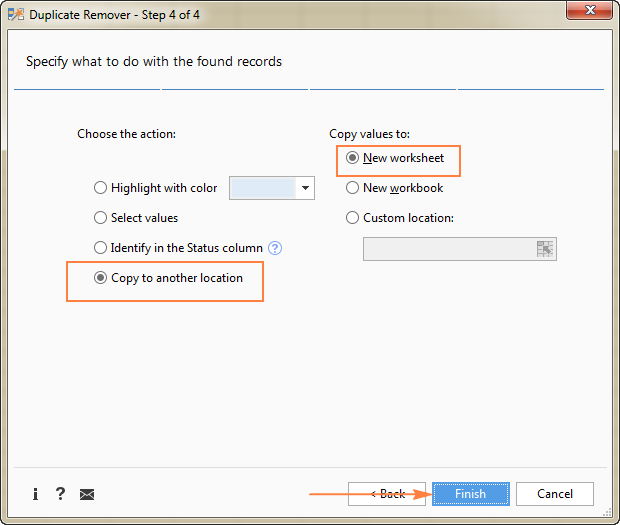
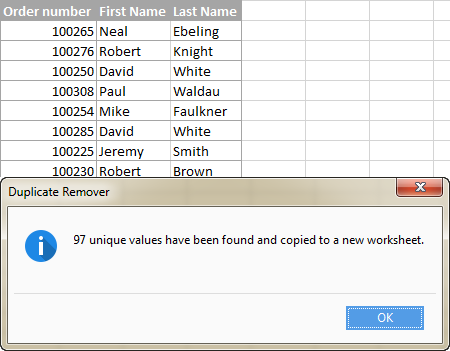
এক্সেলের অনন্য মান বা সারিগুলির একটি তালিকা পেতে এই দ্রুত এবং সহজ উপায়টি পছন্দ করেছেন? যদি তাই হয়, আমি আপনাকে নীচের একটি মূল্যায়ন সংস্করণ ডাউনলোড করতে এবং এটি চেষ্টা করার জন্য উত্সাহিত করি৷ ডুপ্লিকেট রিমুভারের পাশাপাশি আমাদের কাছে থাকা অন্যান্য সমস্ত সময় বাঁচানোর সরঞ্জামগুলি এক্সেলের জন্য আলটিমেট স্যুটের সাথে অন্তর্ভুক্ত রয়েছে৷
উপলভ্য ডাউনলোডগুলি
এক্সেলে অনন্য মান খুঁজুন - নমুনা ওয়ার্কবুক (.xlsx ফাইল)
আল্টিমেট স্যুট - মূল্যায়ন সংস্করণ (.exe ফাইল)
): =IFERROR(INDEX($A$2:$A$10, MATCH(0, COUNTIF($B$1:B1,$A$2:$A$10) + (COUNTIF($A$2:$A$10, $A$2:$A$10)1), 0)), "")
নিয়মিত অনন্য মান সূত্র (এন্টার টিপে সম্পূর্ণ):
=IFERROR(INDEX($A$2:$A$10, MATCH(0,INDEX(COUNTIF($B$1:B1, $A$2:$A$10)+(COUNTIF($A$2:$A$10, $A$2:$A$10)1),0,0), 0)), "")
উপরের সূত্রগুলিতে, নিম্নলিখিত রেফারেন্স ব্যবহার করা হয়:
- A2:A10 - উৎস তালিকা।
- B1 - অনন্য তালিকার শীর্ষ কক্ষ বিয়োগ 1। এই উদাহরণে, আমরা অনন্য তালিকা শুরু করি B2 তে, এবং তাই আমরা সূত্রে B1 সরবরাহ করি (B2-1=B1)। যদি আপনার অনন্য তালিকা শুরু হয়, বলুন, সেল C3-তে, তারপর $B$1:B1 তে $C$2:C2 পরিবর্তন করুন৷
নোট৷ কারণ সূত্রটি অনন্য তালিকার প্রথম কক্ষের উপরের কক্ষটিকে উল্লেখ করে, যা সাধারণত কলাম শিরোনাম (এই উদাহরণে B1), নিশ্চিত করুন যে আপনার শিরোলেখের একটি অনন্য নাম রয়েছে যা কলামের অন্য কোথাও প্রদর্শিত হয় না।
এই উদাহরণে, আমরা কলাম A থেকে অনন্য নামগুলি বের করছি (আরও স্পষ্টভাবে পরিসর A2:A20 থেকে), এবং নিম্নলিখিত স্ক্রিনশটটি অ্যারে সূত্রটি কর্মে প্রদর্শন করে:
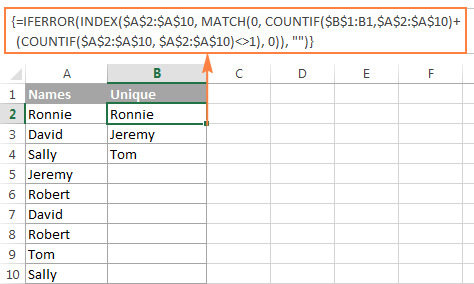
সূত্রের যুক্তির বিশদ ব্যাখ্যা একটি পৃথক বিভাগে প্রদান করা হয়েছে, এবং আপনার এক্সেল ওয়ার্কশীটগুলিতে অনন্য মানগুলি বের করতে সূত্রটি কীভাবে ব্যবহার করবেন তা এখানে রয়েছে:
- আপনার ডেটাসেট অনুসারে সূত্রগুলির একটিকে পরিবর্তন করুন৷
- অনন্য তালিকার প্রথম ঘরে সূত্রটি লিখুন (এই উদাহরণে B2)।
- আপনি যদি অ্যারে সূত্র ব্যবহার করেন, Ctrl + Shift + Enter টিপুন। আপনি যদি নিয়মিত সূত্রটি বেছে নিয়ে থাকেন তবে যথারীতি এন্টার কী টিপুন।
- ফিল হ্যান্ডেলটি টেনে যতদূর প্রয়োজন ফর্মুলাটি কপি করুন। যেহেতু উভয়অনন্য মানগুলির সূত্রগুলিকে আমরা IFERROR ফাংশনে এনক্যাপসুলেশন করি, আপনি আপনার টেবিলের শেষ পর্যন্ত সূত্রটি অনুলিপি করতে পারেন, এবং এটি আপনার ডেটাকে কোনও ত্রুটির সাথে বিশৃঙ্খল করবে না, যতই স্বতন্ত্র মানগুলি বের করা হয়েছে তা বিবেচনা করে না৷ <5
- A2:A10 হল উৎস তালিকা।
- B1 হল স্বতন্ত্র তালিকার প্রথম ঘরের উপরের ঘর। এই উদাহরণে, স্বতন্ত্র তালিকাটি সেল B2 থেকে শুরু হয় (এটি প্রথম কক্ষ যেখানে আপনি সূত্রটি প্রবেশ করেন), তাই আপনি B1 উল্লেখ করেন।
এক্সেলে স্বতন্ত্র মানগুলি কীভাবে পাওয়া যায় (অনন্য + ১ম সদৃশ ঘটনা)
যেমন আপনি ইতিমধ্যে এই বিভাগের শিরোনাম থেকে অনুমান করেছেন, এক্সেলের স্বতন্ত্র মান সবই আলাদা একটি তালিকার মান, যেমন অনন্য মান এবং সদৃশ মানগুলির প্রথম উদাহরণ। যেমন:
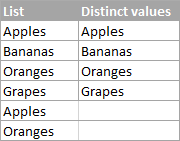
Excel এ একটি স্বতন্ত্র তালিকা পেতে, নিম্নলিখিত সূত্রগুলি ব্যবহার করুন৷
অ্যারে স্বতন্ত্র সূত্র (Ctrl টিপতে হবে + শিফট + এন্টার ):
=IFERROR(INDEX($A$2:$A$10, MATCH(0, COUNTIF($B$1:B1, $A$2:$A$10), 0)), "")
নিয়মিত স্বতন্ত্র সূত্র:
=IFERROR(INDEX($A$2:$A$10, MATCH(0, INDEX(COUNTIF($B$1:B1, $A$2:$A$10), 0, 0), 0)), "")
কোথায়:

এতে স্বতন্ত্র মানগুলি বের করুন একটি কলাম ফাঁকা কক্ষ উপেক্ষা করে
যদি আপনার উৎস তালিকায় কোনো ফাঁকা ঘর থাকে, তাহলে আমরা যে স্বতন্ত্র সূত্রটি আলোচনা করেছি তা প্রতিটি খালি সারির জন্য একটি শূন্য প্রদান করবে, যা একটি সমস্যা হতে পারে। এটি ঠিক করতে, সূত্রটিকে আরও কিছুটা উন্নত করুন:
অ্যারে সূত্র বের করতে ফাঁকা ব্যতীত স্বতন্ত্র মান :
=IFERROR(INDEX($A$2:$A$10, MATCH(0, COUNTIF($B$1:B1, $A$2:$A$10&"") + IF($A$2:$A$10="",1,0), 0)), "")
স্বতন্ত্রের একটি তালিকা পান টেক্সট মান সংখ্যা উপেক্ষা করে এবংফাঁকা
একই পদ্ধতিতে, আপনি স্বতন্ত্র মানের একটি তালিকা পেতে পারেন খালি ঘর এবং সংখ্যা সহ কক্ষগুলি বাদ দিয়ে :
=IFERROR(INDEX($A$2:$A$10, MATCH(0, COUNTIF($B$1:B1, $A$2:$A$10&"") + IF(ISTEXT($A$2:$A$10)=FALSE,1,0), 0)), "")
দ্রুত অনুস্মারক, উপরের সূত্রে, A2:A10 হল উৎস তালিকা, এবং B1 হল স্বতন্ত্র তালিকার প্রথম ঘরের ঠিক উপরে অবস্থিত ঘর।
নিম্নলিখিত স্ক্রিনশট উভয় সূত্রের ফলাফল দেখায়:
<0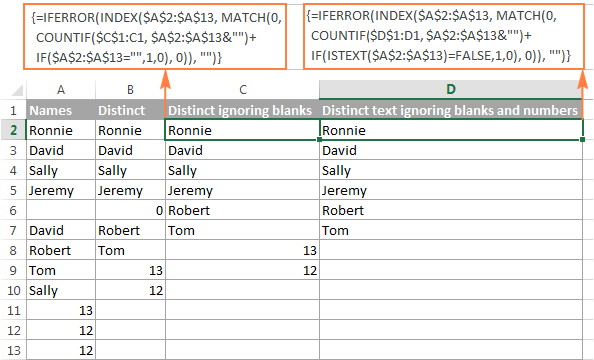
এক্সেল-এ কেস-সংবেদনশীল স্বতন্ত্র মানগুলি কীভাবে বের করবেন
কেস-সংবেদনশীল ডেটা যেমন পাসওয়ার্ড, ব্যবহারকারীর নাম বা ফাইলের নামগুলির সাথে কাজ করার সময়, আপনাকে একটি তালিকা পেতে হতে পারে কেস-সংবেদনশীল স্বতন্ত্র মানগুলির। এর জন্য, নিম্নলিখিত অ্যারে সূত্রটি ব্যবহার করুন, যেখানে A2:A10 হল উৎস তালিকা, এবং B1 হল স্বতন্ত্র তালিকার প্রথম ঘরের উপরের ঘর:
কেস-সংবেদনশীল স্বতন্ত্র মান পেতে অ্যারে সূত্র (টিপে প্রয়োজন) Ctrl + Shift + Enter )
=IFERROR(INDEX($A$2:$A$10, MATCH(0, FREQUENCY(IF(EXACT($A$2:$A$10,TRANSPOSE($B$1:B1)), MATCH(ROW($A$2:$A$10), ROW($A$2:$A$10)), ""), MATCH(ROW($A$2:$A$10), ROW($A$2:$A$10))), 0)), "")
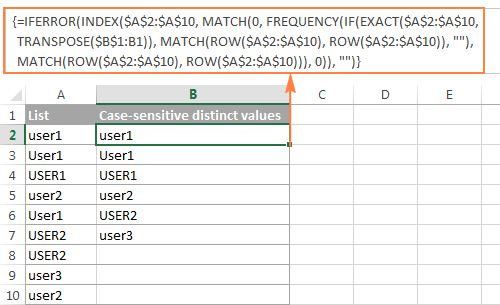
কিভাবে অনন্য / স্বতন্ত্র সূত্র কাজ করে
এই বিভাগটি বিশেষ করে যারা কৌতূহলী এবং তাদের জন্য লেখা হয়েছে চিন্তাশীল এক্সেল ব্যবহারকারীরা যারা কেবল সূত্রটিই জানতে চান না বরং এর নাট এবং বোল্টগুলি সম্পূর্ণরূপে বুঝতে চান৷
এটা বলার অপেক্ষা রাখে না যে এক্সেলে অনন্য এবং স্বতন্ত্র মানগুলি বের করার সূত্রগুলি তুচ্ছ বা সহজবোধ্য নয়৷ কিন্তু ঘনিষ্ঠভাবে দেখার পরে, আপনি লক্ষ্য করতে পারেন যে সমস্ত সূত্রগুলি একই পদ্ধতির উপর ভিত্তি করে - COUNTIF বা COUNTIF + IF ফাংশনগুলির সাথে INDEX/MATCH ব্যবহার করে৷
আমাদের গভীর বিশ্লেষণের জন্য, আসুন ব্যবহার করা যাক অ্যারে সূত্র যেস্বতন্ত্র মানগুলির একটি তালিকা বের করে কারণ এই টিউটোরিয়ালে আলোচনা করা অন্য সমস্ত সূত্রগুলি এই মৌলিকটির উন্নতি বা তারতম্য:
=IFERROR(INDEX($A$2:$A$10, MATCH(0, COUNTIF($B$1:B1, $A$2:$A$10), 0)), "")

শুরু করার জন্য, আসুন কাস্ট করি সুস্পষ্ট IFERROR ফাংশনকে দূরে সরিয়ে দিন, যেটি #N/A ত্রুটিগুলি দূর করার জন্য একক উদ্দেশ্যে ব্যবহার করা হয় যখন আপনি সূত্রটি কপি করেছেন এমন কক্ষের সংখ্যা উৎস তালিকার স্বতন্ত্র মানের সংখ্যা ছাড়িয়ে যায়।
এবং এখন, আমাদের স্বতন্ত্র সূত্রের মূল অংশটি ভেঙে দেওয়া যাক:
- COUNTIF(পরিসীমা, মানদণ্ড) একটি নির্দিষ্ট শর্ত পূরণ করে এমন একটি পরিসরের মধ্যে ঘরের সংখ্যা প্রদান করে।
এই উদাহরণে, COUNTIF($B$1:B1, $A$2:$A$10) উৎস তালিকার যেকোনো মান ($A$2:$A$10) কিনা তার উপর ভিত্তি করে 1 এবং 0 এর একটি অ্যারে প্রদান করে। স্বতন্ত্র তালিকার কোথাও প্রদর্শিত হয় ($B$1:B1)। যদি মান পাওয়া যায়, সূত্রটি 1 প্রদান করে, অন্যথায় - 0.
বিশেষ করে, সেল B2, COUNTIF($B$1:B1, $A$2:$A$10) হয়ে যায়:
COUNTIF("Distinct", {"Ronnie"; "David"; "Sally"; "Jeremy"; "Robert"; "David"; "Robert"; "Tom"; "Sally"})এবং রিটার্ন করে:
{0;0;0;0;0;0;0;0;0}কারণ উৎস তালিকার কোনো আইটেম ( মাপদণ্ড ) পরিসরে প্রদর্শিত হয় না যেখানে ফাংশনটি একটি মিলের জন্য দেখায়। এই ক্ষেত্রে, পরিসীমা ($B$1:B1) একটি একক আইটেম নিয়ে গঠিত - "স্বতন্ত্র"।
-
MATCH(lookup_value, lookup_array, [match_type])অ্যারেতে লুকআপ মানের আপেক্ষিক অবস্থান প্রদান করে৷
এই উদাহরণে, lookup_value হল 0, এবং ফলস্বরূপ:
MATCH(0,COUNTIF($B$1:B1, $A$2:$A$10), 0)
এ পরিণত হয়:
MATCH(0, { 0 ;0;0;0;0;0;0;0;0},0)
এবং ফেরত দেয়
কারণ আমাদের ম্যাচফাংশনটি প্রথম মান পায় যা লুকআপ মানের ঠিক সমান (যেমন আপনি মনে রাখবেন, লুকআপ মান 0)।
এই উদাহরণে, INDEX($A$2:$A$10, 1)
হয়ে যায়:
INDEX({"Ronnie"; "David"; "Sally"; "Jeremy"; "Robert"; "David"; "Robert"; "Tom"; "Sally"}, 1)
এবং "রনি" ফেরত দেয়।
যখন সূত্রটি কলামের নিচে অনুলিপি করা হয়, তখন স্বতন্ত্র তালিকা ($B$1:B1) প্রসারিত হয় কারণ দ্বিতীয় সেল রেফারেন্স (B1) একটি আপেক্ষিক রেফারেন্স যা সূত্রটি যেখানে স্থানান্তরিত হয় সেই ঘরের আপেক্ষিক অবস্থান অনুসারে পরিবর্তিত হয়৷
সুতরাং, B3 কক্ষে অনুলিপি করা হলে, COUNTIF($B$1: B1 , $A$2:$A$10) COUNTIF($B$1: B2 ) এ পরিবর্তিত হয় , $A$2:$A$10), এবং হয়ে যায়:
COUNTIF({"Distinct";"Ronnie"}, {"Ronnie"; "David"; "Sally"; "Jeremy"; "Robert"; "David"; "Robert"; "Tom"; "Sally"}), 0)), "")
এবং ফেরত দেয়:
{1;0;0;0;0;0;0;0;0}
কারণ এতে একটি "রনি" পাওয়া যায় রেঞ্জ $B$1:B2।
এবং তারপর, MATCH(0,{1; 0 ;0;0;0;0;0;0;0},0) 2 প্রদান করে , কারণ 2 হল অ্যারের প্রথম 0-এর আপেক্ষিক অবস্থান।
এবং অবশেষে, INDEX($A$2:$A$10, 2) 2য় সারি থেকে মান প্রদান করে, যা "David"।
টিপ। সূত্রের যুক্তি আরও ভালভাবে বোঝার জন্য, আপনি সূত্র বারে সূত্রের বিভিন্ন অংশ নির্বাচন করতে পারেন এবং একটি নির্বাচিত অংশ কী মূল্যায়ন করে তা দেখতে F9 টিপুন:
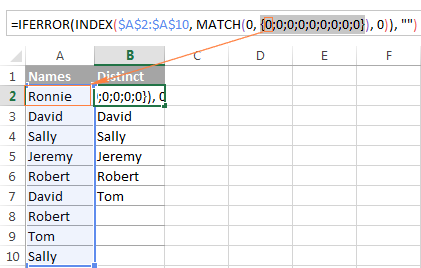
যদি এখনও আপনার বুঝতে অসুবিধা হয় সূত্রটি বের করুন, INDEX/MATCH যোগাযোগ কীভাবে কাজ করে তার বিশদ ব্যাখ্যার জন্য আপনি নিম্নলিখিত টিউটোরিয়ালটি দেখতে পারেন: INDEX & একটি ভাল হিসাবে ম্যাচএক্সেল VLOOKUP-এর বিকল্প।
ইতিমধ্যে উল্লিখিত হিসাবে, এই টিউটোরিয়ালে আলোচনা করা অন্যান্য সূত্রগুলি একই যুক্তির উপর ভিত্তি করে, মাত্র কয়েকটি পরিবর্তন সহ:
অনন্য মান সূত্র - আরও একটি COUNTIF ফাংশন রয়েছে যা উৎস তালিকায় একাধিকবার উপস্থিত হওয়া সমস্ত আইটেমগুলিকে অনন্য তালিকা থেকে বাদ দেয়: COUNTIF($A$2:$A$10, $A$2:$A$10)1 .
স্পষ্ট মানের সূত্র ফাঁকা স্থানগুলিকে উপেক্ষা করে - এখানে আপনি একটি IF ফাংশন যুক্ত করেন যা ফাঁকা কক্ষগুলিকে স্বতন্ত্র তালিকায় যুক্ত হতে বাধা দেয়: IF($A$2:$A$13="",1,0) .
সংখ্যা উপেক্ষা করে স্বতন্ত্র টেক্সট মান সূত্র - আপনি ISTEXT ফাংশন ব্যবহার করেন একটি মান টেক্সট কিনা তা পরীক্ষা করতে এবং IF ফাংশনটি খালি কক্ষ সহ অন্যান্য সমস্ত মান প্রকার খারিজ করতে: IF(ISTEXT($A$2:$A$13)=FALSE,1,0) .
এক্সেলের অ্যাডভান্সড ফিল্টার সহ একটি কলাম থেকে স্বতন্ত্র মানগুলি বের করুন
আপনি যদি স্বতন্ত্র মানের সূত্রগুলির অত্যাশ্চর্য বাঁক খুঁজে বের করতে সময় নষ্ট করতে না চান তবে আপনি দ্রুত স্বতন্ত্র মানগুলির একটি তালিকা পেতে পারেন উন্নত ফিল্টার। নিচে বিস্তারিত ধাপগুলি অনুসরণ করুন৷
- ডাটার কলামটি নির্বাচন করুন যেখান থেকে আপনি স্বতন্ত্র মানগুলি বের করতে চান৷
- ডেটা ট্যাবে যান > বাছাই & ফিল্টার গ্রুপ, এবং উন্নত বোতামে ক্লিক করুন:
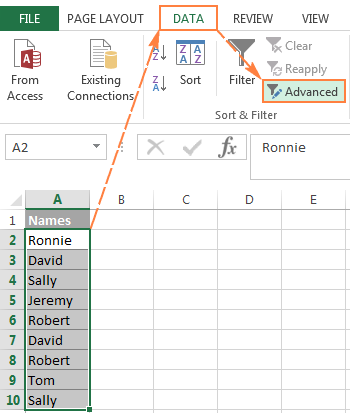
- চেক করুন অন্য স্থানে অনুলিপি করুন রেডিও বোতাম।
- তালিকা পরিসর বক্সে, উৎস পরিসীমা সঠিকভাবে প্রদর্শিত হয়েছে কিনা তা যাচাই করুন .
- এ বক্সে অনুলিপি করুন , গন্তব্য পরিসরের সর্বোচ্চ কক্ষে প্রবেশ করুন। অনুগ্রহ করে মনে রাখবেন যে আপনি ফিল্টার করা ডেটা শুধুমাত্র সক্রিয় পত্রক এ অনুলিপি করতে পারেন।
- শুধুমাত্র অনন্য রেকর্ডগুলি নির্বাচন করুন
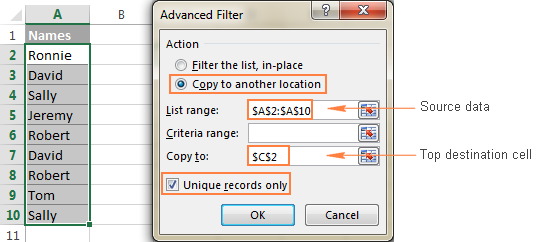
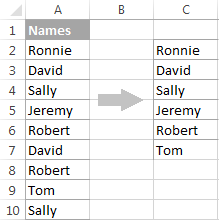
অনুগ্রহ করে মনোযোগ দিন যদিও উন্নত ফিল্টারের বিকল্পটির নাম " অনন্য রেকর্ড শুধুমাত্র ", এটি স্বতন্ত্র মান বের করে, যেমন অনন্য মান এবং সদৃশ মানগুলির প্রথম ঘটনা।
ডুপ্লিকেট দিয়ে অনন্য এবং স্বতন্ত্র সারি বের করে রিমুভার
এই টিউটোরিয়ালের শেষ অংশে, আমাকে এক্সেল শীটে স্বতন্ত্র এবং অনন্য মানগুলি খুঁজে বের করার এবং বের করার জন্য আমাদের নিজস্ব সমাধান দেখাতে দিন। এই সমাধানটি এক্সেল সূত্রের বহুমুখিতা এবং উন্নত ফিল্টারের সরলতাকে একত্রিত করে। এছাড়াও, এটি কয়েকটি অনন্য বৈশিষ্ট্য প্রদান করে যেমন:
- এক বা একাধিক কলামের মানের উপর ভিত্তি করে অনন্য / স্বতন্ত্র সারি খুঁজুন এবং বের করুন।
- একই বা ভিন্ন ওয়ার্কবুকে খুঁজুন , হাইলাইট করুন , এবং কপি করুন অনন্য মান অন্য যেকোনো স্থানে।
এবং এখন, চলুন দেখা যাক ডুপ্লিকেট রিমুভার টুলটি অ্যাকশনে।
ধরুন আপনার কাছে একটি সারাংশ টেবিল রয়েছে যা অন্য কয়েকটি টেবিল থেকে ডেটা একত্রিত করে তৈরি করা হয়েছে। স্পষ্টতই, সেই সারাংশ সারণীতে প্রচুর ডুপ্লিকেট সারি রয়েছে এবং আপনার কাজ হল অনন্য সারিগুলি বের করা যা টেবিলে শুধুমাত্র একবার প্রদর্শিত হয়, বা স্বতন্ত্র সারিগুলিঅনন্য এবং 1ম সদৃশ ঘটনা সহ। যেভাবেই হোক, ডুপ্লিকেট রিমুভার অ্যাড-ইন দিয়ে কাজটি 5টি দ্রুত ধাপে সম্পন্ন করা হয়।
- আপনার সোর্স টেবিলের মধ্যে যেকোনো সেল নির্বাচন করুন এবং ডুপ্লিকেট রিমুভার বোতামে ক্লিক করুন। 1>Ablebits Data ট্যাব, Dedupe গ্রুপে।

ডুপ্লিকেট রিমুভার উইজার্ডটি চলবে এবং নির্বাচন করবে পুরো টেবিল। সুতরাং, পরবর্তী ধাপে যেতে শুধু পরবর্তী এ ক্লিক করুন।
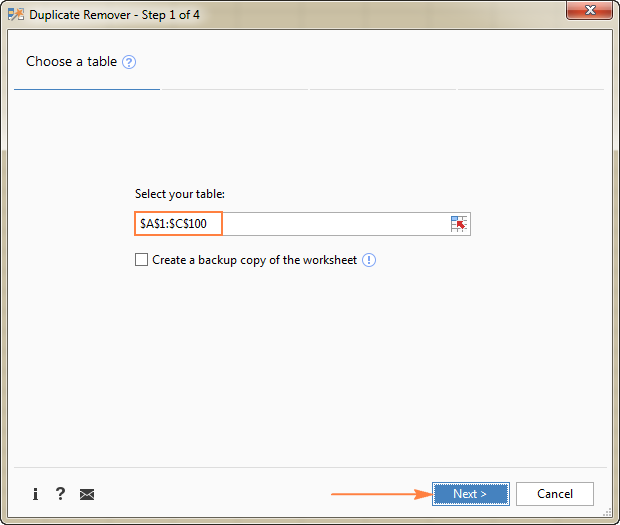
- অনন্য
- অনন্য +1ম ঘটনা (স্বতন্ত্র)
এই উদাহরণে, আমরা উৎস টেবিলে প্রদর্শিত অনন্য সারি বের করার লক্ষ্য রাখি শুধুমাত্র একবার, তাই আমরা অনন্য বিকল্পটি নির্বাচন করি:
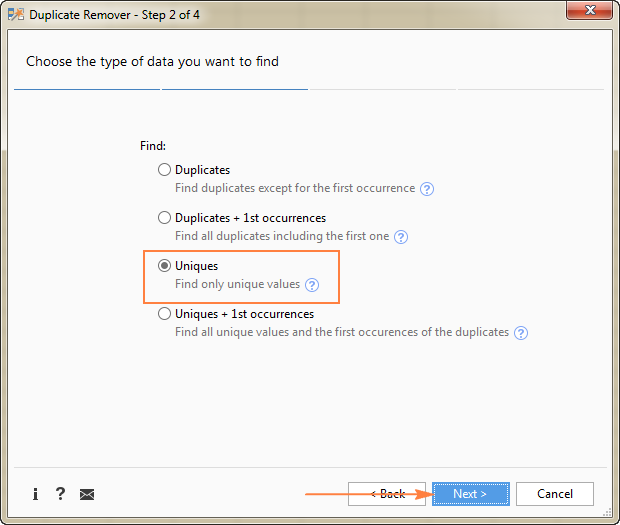
টিপ। আপনি উপরের স্ক্রিনশটটিতে দেখতে পাচ্ছেন, ডুপ্লিকেট মান এর জন্য 2টি বিকল্পও রয়েছে, যদি আপনাকে অন্য কোনও ওয়ার্কশীট অনুমান করতে হয় তবে এটি মনে রাখবেন।
এই উদাহরণে, আমরা 3টি কলামের সমস্ত মানের উপর ভিত্তি করে অনন্য সারি খুঁজে পেতে চাই ( অর্ডার নম্বর , প্রথম নাম এবং শেষ নাম ), তাই আমরা সবগুলি নির্বাচন করি৷
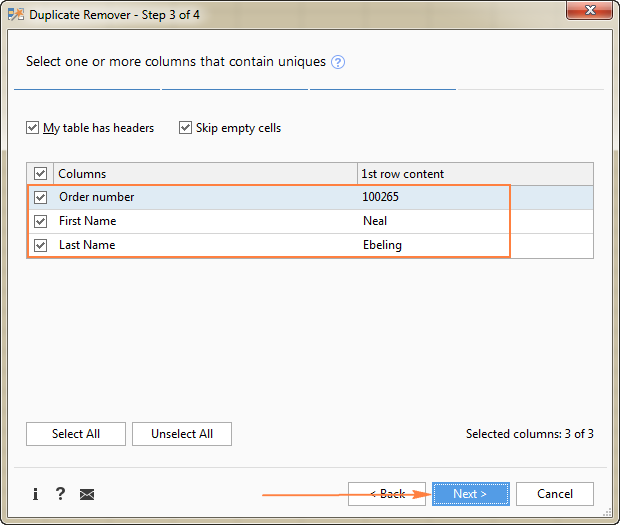
- অনন্য মানগুলি হাইলাইট করুন
- অনন্য মানগুলি নির্বাচন করুন
- একটি স্থিতি কলামে সনাক্ত করুন
- অন্য স্থানে অনুলিপি করুন
কারণ আমরা আছি

